6 soluciones: Restablecer iPhone 4/4s a la configuración de fábrica
No hay duda de que realizar un restablecimiento de fábrica de su iPhone puede no sonar bien, ya que borra los datos y la configuración personal de su dispositivo. Sin embargo, ocasionalmente se requiere para solucionar problemas de software en su iPhone. Además, restablecer su dispositivo es algo necesario antes de prestárselo a otra persona. Su iPhone 4 o 4s debe contener algunos rastros de sus datos personales y privados, ya que su computadora portátil o computadora personal contiene todos sus datos confidenciales.
Después de todo, a nadie le gustaría compartir sus fotos personales, chats, videos, etc. con otros. ¿No es así? Por lo tanto, estas son las razones principales por las que es necesario restablecer la configuración de fábrica de su iPhone.
Si no sabe cómo realizar un restablecimiento de fábrica en el iPhone 4/4s, entonces está en el lugar correcto. Aquí, hemos mencionado varias formas de restablecer el iPhone 4 a la configuración de fábrica que puede probar.
- Parte 1: restablecimiento de fábrica del iPhone 4/4s sin posibilidad de recuperación de datos
- Parte 2: restablecimiento de fábrica del iPhone 4/4s usando iTunes
- Parte 3: restablecimiento de fábrica del iPhone 4/4s usando iCloud
- Parte 4: restablecimiento de fábrica del iPhone 4/4s sin una computadora
- Parte 5: restablecimiento de fábrica del iPhone 4/4s sin contraseña
- Parte 6: restablecimiento completo del iPhone 4/4s sin perder datos
Parte 1: restablecimiento de fábrica del iPhone 4/4s sin posibilidad de recuperación de datos
Si está buscando una solución para realizar un restablecimiento de fábrica de su iPhone sin dejar ninguna posibilidad de recuperación de datos, pruebe DrFoneTool – Data Eraser (iOS). Esta herramienta de borrado de iOS puede ayudarlo a borrar su iPhone y restaurarlo a la configuración de fábrica con un solo clic. La herramienta tiene la función Borrar todos los datos que es capaz de borrar los datos del iPhone de forma permanente y completa.

DrFoneTool – Borrador de datos
Restablecer iPhone 4/4s a la configuración de fábrica (sin posibilidad de recuperación de datos)
- Borre fotos, videos, mensajes, historial de llamadas, etc. de iOS con solo hacer clic en un botón.
- Borre los datos de iOS de forma permanente y ni siquiera los ladrones de identidad profesionales podrán recuperarlos.
- Es fácil de usar y, por lo tanto, no se requieren habilidades técnicas para operar la herramienta.
- Borre los datos no deseados e inútiles para liberar el almacenamiento del iPhone.
- Funciona con todos los modelos de iPhone, que incluyen iPhone 4/4s.
Para saber cómo restablecer de fábrica el iPhone 4 usando DrFoneTool – Data Eraser (iOS), descárguelo de su sitio oficial en su sistema y luego siga los pasos a continuación:
Paso 1: Instale y ejecute DrFoneTool en su sistema. A continuación, conecte su iPhone a una computadora con la ayuda de un cable USB y luego elija ‘Borrar’ en su ventana principal.

Paso 2: A continuación, debe seleccionar ‘Borrar todos los datos’ en el menú de la izquierda del software y hacer clic en el botón ‘Iniciar’ para continuar con el proceso.

Paso 3: A continuación, debe ingresar ‘000000’ y confirmar la operación de borrado y hacer clic en el botón ‘Borrar ahora’.

Paso 4: Ahora, el software te pedirá que reinicies tu iPhone. En un momento, su dispositivo se restablecerá a su configuración de fábrica y recibirá el mensaje ‘Borrar con éxito’.

Nota: DrFoneTool: Data Eraser elimina los datos del teléfono de forma permanente. Pero no borrará la ID de Apple. Si olvidó la contraseña de ID de Apple y desea borrar la ID de Apple, se recomienda usar DrFoneTool – Desbloqueo de pantalla (iOS). Borrará la cuenta de iCloud de su iPhone/iPad.
Parte 2: restablecimiento de fábrica del iPhone 4/4s usando iTunes
Si no desea utilizar ninguna herramienta de terceros para restablecer la configuración de fábrica de su iPhone, puede utilizar la función ‘restaurar iPhone’ de iTunes. Le ayudará a realizar un restablecimiento de fábrica en su iPhone4/4s y actualizar su dispositivo a su última versión de iOS también.
Siga los pasos a continuación sobre cómo restablecer de fábrica el iPhone 4 usando iTunes:
Paso 1: Para empezar, ejecuta la última versión de iTunes en tu computadora y luego conecta tu iPhone a la computadora usando un cable digital.
Paso 2: A continuación, haga clic en el icono del dispositivo una vez que iTunes detecte su dispositivo conectado. Luego, vaya a la pestaña Resumen y aquí, seleccione ‘Restaurar iPhone’.
Paso 3: Después de eso, haga clic en Restaurar nuevamente y luego, iTunes comenzará a borrar su dispositivo y también instalará la actualización de su iPhone a la última versión de iOS.
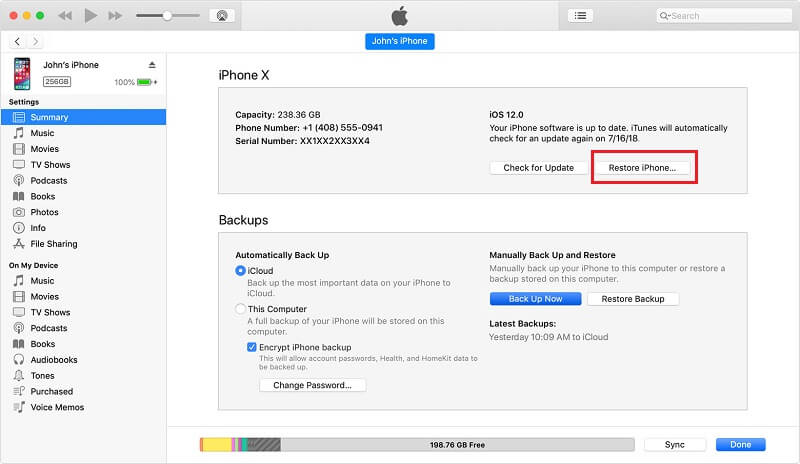
Parte 3: restablecimiento de fábrica del iPhone 4/4s usando iCloud
Como todos sabemos, iTunes es propenso a errores y, por lo tanto, hay mayores posibilidades de enfrentar problemas al restaurar el iPhone con iTunes. Si no puede realizar un restablecimiento de fábrica en su iPhone usando iTunes, todavía hay otro para restablecer su dispositivo a la configuración de fábrica, es decir, usando iCloud.
Paso 1: Para comenzar, visite icloud.com y luego inicie sesión con su ID de Apple y contraseña.
Paso 2: Después de eso, haz clic en la opción ‘Buscar iPhone’. Luego, haga clic en ‘Todos los dispositivos’ y aquí, debe seleccionar su iPhone 4/4s.
Paso 3: A continuación, haga clic en la opción ‘Borrar iPhone’ y confirme su operación de borrado.
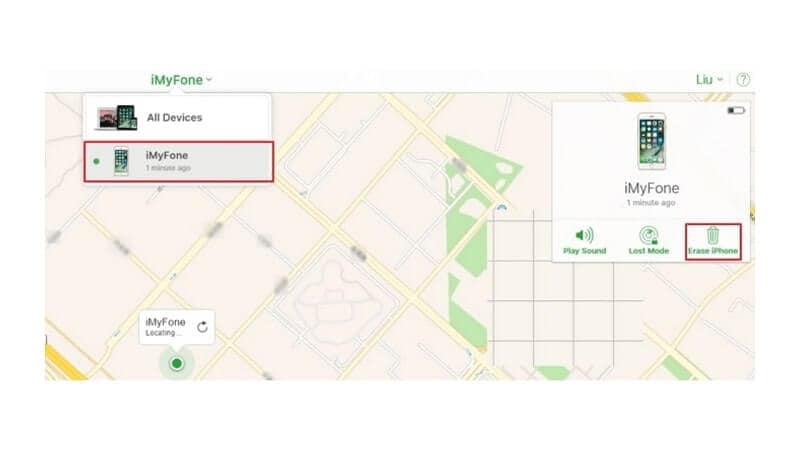
Este método borrará de forma remota todos los datos de su dispositivo. Tenga en cuenta que el método solo funciona si ha habilitado la función ‘Buscar mi iPhone’ en su iPhone.
Parte 4: restablecimiento de fábrica del iPhone 4/4s sin una computadora
¿Qué sucede si no ha habilitado la función ‘Buscar mi iPhone’ antes? Afortunadamente, hay otra forma conveniente y sencilla de realizar un restablecimiento de fábrica en su iPhone. También puede restablecer su iPhone a su configuración predeterminada en su iPhone directamente desde su configuración. Aunque este método es bastante simple, no es lo suficientemente seguro y confiable ya que todavía existe la posibilidad de recuperar datos.
Siga los pasos a continuación sobre cómo restablecer de fábrica el iPhone 4s desde la configuración del dispositivo:
Paso 1: Para comenzar, vaya a la aplicación ‘Configuración’ en su iPhone y luego, vaya a ‘General’.
Paso 2: A continuación, vaya a la opción ‘Restablecer’ y aquí, elija ‘Borrar todos los contenidos y configuraciones’.
Paso 3: Aquí, debe ingresar su código de acceso de ID de Apple si lo configuró antes para hacer un restablecimiento de fábrica de su iPhone 4/4s.
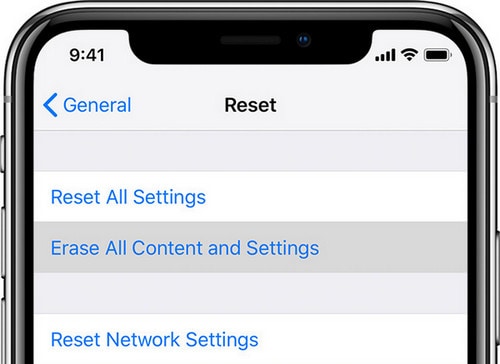
Parte 5: restablecimiento de fábrica del iPhone 4/4s sin contraseña
¿Olvidaste la contraseña de la pantalla de bloqueo de tu iPhone 4/4s? Si está buscando un método para restablecer un iPhone 4 bloqueado, entonces DrFoneTool – Desbloqueo de pantalla (iOS) puede ayudarlo a hacerlo. Esta herramienta lo ayudará a desbloquear su dispositivo y también borrará todos los datos de su dispositivo.
Para saber cómo restablecer de fábrica su iPhone 4/4s sin un código de acceso, descargue DrFoneTool – Desbloqueo de pantalla (iOS) en su computadora y luego siga los pasos a continuación:
Paso 1: Una vez que instale DrFoneTool, ejecútelo y conecte su dispositivo a la computadora. A continuación, haga clic en el módulo ‘Desbloquear’ desde su interfaz principal.

Paso 2: A continuación, debe proporcionar la información de su dispositivo para descargar el firmware adecuado para su sistema iOS. Luego, haga clic en el botón ‘Desbloquear ahora’ para continuar.

Paso 3: en un momento, su dispositivo se desbloqueará con éxito y los datos también se borrarán por completo en su iPhone.

Así es como se restablece de fábrica el iPhone 4 sin un código de acceso, por lo que puede probar DrFoneTool – Desbloqueo de pantalla (iOS) usted mismo.
Parte 6: restablecimiento completo del iPhone 4/4s sin perder datos
A veces, lo que realmente desea hacer es resolver los problemas de software que experimenta su dispositivo. En tales casos, realizar un restablecimiento completo en su iPhone 4/4s puede ser muy útil. El proceso le dará un nuevo comienzo al dispositivo y no borrará los datos.
Siga los pasos a continuación para reiniciar el iPhone 4/4s:
Paso 1: Para comenzar, mantenga presionado el botón Inicio y el botón de reposo/activación al mismo tiempo.
Paso 2: Mantenga presionados ambos botones hasta que la pantalla de su dispositivo se vuelva negra.
Paso 3: Ahora, espera hasta que veas el logo de Apple en tu pantalla. Una vez que aparezca, suelte ambos botones y su dispositivo se reiniciará.

Conclusión
Ahora, tienes una idea clara sobre cómo realizar el restablecimiento de fábrica del iPhone 4s. Como puede ver, hay varias formas posibles de restablecer su dispositivo, pero DrFoneTool – Data Eraser (iOS) es la única forma de un solo clic que le permite restablecer de fábrica su iPhone 4/4s sin dejar ninguna posibilidad de recuperar datos.
últimos artículos